SAP HANA データベースをバックアップする
 変更を提案
変更を提案


どのリソースグループにも含まれていないリソースは、のページからバックアップすることができます。
-
バックアップポリシーを作成しておく必要があります。
-
セカンダリストレージとの SnapMirror 関係があるリソースをバックアップする場合、ストレージユーザに割り当てられた ONTAP ロールには「「 'SnapMirro all' 」権限を含める必要があります。ただし、「 vsadmin 」ロールを使用している場合、「 'SnapMirro all 」権限は必要ありません。
-
Snapshot コピーベースのバックアップ処理の場合は、すべてのテナントデータベースが有効でアクティブになっていることを確認してください。
-
SAP HANA システムのレプリケーションバックアップを作成するには、 SAP HANA システムのすべてのリソースを 1 つのリソースグループに追加することを推奨します。これにより、テイクオーバー / フェイルバックモードでのシームレスなバックアップが可能になります。
-
1つ以上のテナントデータベースが停止しているときにファイルベースのバックアップを作成する場合は、を使用して、HANAプロパティファイルのallow_file_based_backup_IFINACTIVE_tenants_Presentパラメータを* YES *に設定します
Set-SmConfigSettingsコマンドレット。コマンドレットで使用できるパラメータとその説明については、 Get-Help_command_name _ を実行して取得できます。または、 "コマンドレットリファレンスガイド"
-
休止、Snapshotコピー、および休止解除のプリコマンドおよびポストコマンドについては、プラグインホストで次のパスから使用可能なコマンドリストにコマンドが含まれていないかどうかを確認する必要があります。
-
Windowsの場合:C:\Program Files\NetApp\SnapCenter\Snapcenter Plug-in Creator\etc\allowed_commands.config
-
Linux:_/var/opt/scc/allowed_commands.config SnapCenter
-

|
コマンドリストにコマンドがない場合、処理は失敗します。 |
-
左側のナビゲーションペインで、*[リソース]*を選択し、リストから適切なプラグインを選択します。
-
リソースページで、リソースタイプに基づいて View] ドロップダウンリストからリソースをフィルタリングします。
を選択し
 、ホスト名とリソースタイプを選択してリソースをフィルタリングします。その後、を選択してフィルタペインを閉じることができます
、ホスト名とリソースタイプを選択してリソースをフィルタリングします。その後、を選択してフィルタペインを閉じることができます  。
。 -
バックアップするリソースを選択します。
-
リソースページで、 Snapshot コピーに * カスタム名形式を使用する * を選択し、 Snapshot コピー名に使用するカスタム名形式を入力します。
たとえば、 _customText_policy_hostname_or_resource_hostname_hostname_1 です。デフォルトでは、 Snapshot コピー名の後ろにタイムスタンプが追加されます。
-
[ アプリケーションの設定 ] ページで、次の操作を行います。
-
[Backups]*矢印を選択して、追加のバックアップオプションを設定します。
必要に応じて、整合グループのバックアップを有効にし、次の作業を実行します。
フィールド 手順 整合グループ Snapshot 処理が完了するまで待機する時間を設定してください
Snapshot コピー処理が完了するまでの待機時間を指定するには、「至急」、「 * 中」、または「 * relaxed 」を選択します。Urgent = 5 秒、 Medium = 7 秒、 Relaxed = 20 秒。
WAFL 同期を無効にします
WAFL 整合ポイントを強制しない場合は、これを選択します。
-
[Scripts]*の矢印を選択して、休止、Snapshotコピー、および休止解除の処理のプリコマンドとポストコマンドを実行します。
バックアップ処理を終了する前にプリコマンドを実行することもできます。プリスクリプトとポストスクリプトは SnapCenter サーバで実行されます。
-
[Custom Configurations]矢印を選択し、このリソースを使用するすべてのジョブに必要なカスタム値のペアを入力します。
-
[Snapshot Copy Tool]*の矢印を選択して、Snapshotコピーを作成するツールを選択します。
状況 作業 SnapCenter を使用してストレージレベルの Snapshot コピーを作成する
ファイルシステムの整合性なしで SnapCenter * を選択します。
SnapCenter : Plug-in for Windows を使用してファイルシステムを整合性のある状態にしてから Snapshot コピーを作成する
ファイルシステムの整合性を維持した状態で SnapCenter を選択します。
Snapshot コピーを作成するコマンドを入力するには、次のコマンドを入力します
「 * other * 」を選択し、コマンドを入力して Snapshot コピーを作成します。
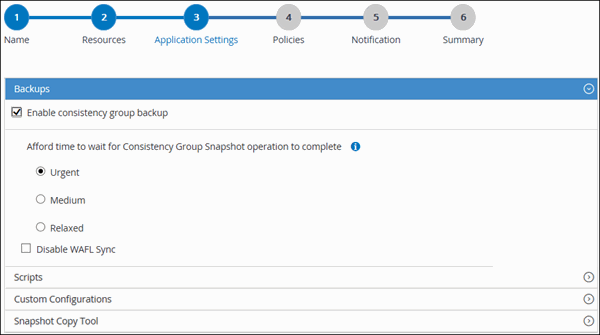
-
-
[Policies] ページで、次の手順を実行します。
-
ドロップダウンリストから 1 つ以上のポリシーを選択します。
をクリックしてポリシーを作成することもできます。 [ 選択したポリシーのスケジュールを設定 ] セクションに、選択したポリシーが一覧表示されます。
-
スケジュールを設定するポリシーの[Configure Schedules]列でを選択します
 。
。 -
[Add schedules for policy_policy_name_]ダイアログボックスで、スケジュールを設定し、*[OK]*を選択します。
_policy_name_は 、選択したポリシーの名前です。
設定されたスケジュールは、 [ 適用されたスケジュール ] 列に一覧表示されます。
-
-
[ 通知 ] ページの [ 電子メールの設定 *] ドロップダウンリストから、電子メールを送信するシナリオを選択します。
また、送信者と受信者の E メールアドレス、および E メールの件名を指定する必要があります。SMTP は、 * Settings * > * Global Settings * でも設定する必要があります。
-
概要を確認し、*[終了]*を選択します。
リソースのトポロジページが表示されます。
-
[今すぐバックアップ]*を選択します。
-
Backup (バックアップ)ページで、次の手順を実行します。
-
リソースに複数のポリシーを適用した場合は、 [* Policy] ドロップダウン・リストから、バックアップに使用するポリシーを選択します。
オンデマンドバックアップ用に選択したポリシーがバックアップスケジュールに関連付けられている場合は、スケジュールタイプに指定した保持設定に基づいてオンデマンドバックアップが保持されます。
-
「 * Backup * 」を選択します。
-
-
操作の進行状況を監視するには、 * Monitor * > * Jobs * をクリックします。
-
MetroCluster 構成では、フェイルオーバー後に SnapCenter が保護関係を検出できない場合があります。
詳細については、を参照してください "MetroCluster のフェイルオーバー後に SnapMirror 関係または SnapVault 関係を検出できません"
-
VMDK 上のアプリケーションデータおよび SnapCenter Plug-in for VMware vSphere の Java ヒープサイズが不足している場合、バックアップが失敗することがあります。
Java のヒープサイズを増やすには、スクリプトファイル /opt/NetApp/init_scripts/scvservice_. を探します。このスクリプトでは、 DO_START METHOD_Command によって、 SnapCenter VMware プラグインサービスが開始されます。このコマンドを次のように更新します。 _java -jar -Xmx8192M -Xms4096M
-


